当キャンペーンはすでに終了しています。
「コミコミプラン+」「トクトクプラン」「ミニミニプラン」「くりこしプラン+5G」「くりこしプラン」は新規受付終了済みです。
現行の料金プランは、「コミコミプランバリュー」「トクトクプラン2」の2プランとなります。
無駄のない料金プランの選び方は、下記記事を参考にしてください。
・失敗しない料金プランの選び方
「自宅セット割」「家族セット割」も適用可能なら、かなりお得です!
UQモバイル契約前には、「UQモバイルクーポンコード」のチェックもお忘れなく!
※「くりこしプラン」への移行に伴い、2021年1月31日新規受付分を最後に、「データ増量キャンペーン」は終了となりました。
UQモバイルの「データ増量キャンペーン」を完全解説していきます!
「スマホプラン」に「通話オプション」(通話パック・10分かけ放題・24時間かけ放題)をつけて申し込む方は自動適用!
UQモバイル「データ増量キャンペーン」
「データ増量キャンペーン」は、「スマホプラン」に「24時間かけ放題」「10分かけ放題」「通話パック」のいずれかをつけている方で、UQモバイルの電話番号でau IDを登録した方限定で、月間データ容量が13ヶ月間にわたって毎月最大2GB増量となるキャンペーン。
「増量オプション」同様の特典ですが、「データ増量キャンペーン」は、13ヶ月間データ容量が増量となるキャンペーンです。
「増量オプション」が13ヶ月無料となるキャンペーンではありません。
13ヶ月後に「増量オプション」の課金が始まるようなこともありません。
適用条件
対象者は下記となります。
2019年11月29日以降に、「スマホプラン」を新規契約した方、もしくは、「スマホプラン」へプラン変更した方。
これから新規契約・MNP契約される方は、「UQモバイルキャンペーン」など、各種キャンペーンの適用をお忘れなく!
参考:UQモバイル キャンペーン
また、課金開始月の翌月1日(新規契約の場合)・プラン変更適用月の1日(プラン変更の場合)の時点で、
下記2つを満たしている必要があります。
- 「通話オプション」いずれかの契約
- UQモバイルの電話番号で「au ID」を登録
つまり、UQモバイルの申し込みが完了したら、すぐにau IDは登録・紐付けを行いましょう!
UQモバイル契約時に同時登録した場合であっても、パスワード設定をする必要があります。(後ほど解説)
機種変更の場合には、事前にau ID登録&紐付けを完了しておきましょう!
月末申し込みの方は、月をまたぐ前に完了する必要があります。
増量される容量
「データ増量キャンペーン」で増量されるデータ容量ですが、プランごとに異なります。
下記表にまとめましたので、ご参照ください。
| プラン別 データ容量 | 基本 容量 | 増量分 | 合計 |
|---|---|---|---|
| スマホプランS | 3GB | +1GB | 4GB |
| スマホプランR | 10GB | +2GB | 12GB |
スマホプランSでは1GB、スマホプランRではgs-sc key=”UQ-data-zouryoubun-r”]が増量となります!
申込方法
「データ増量キャンペーン」はキャンペーン対象者であれば、自動的に適用となります!
キャンペーン自体の申込みは不要ですが、当記事上部でご紹介した「適用条件」に該当する必要があります。
スマホプラン+通話オプションで契約している方であれば、必要な手続きは「au ID」の登録のみ!
「au ID」は完全無料で手数料や月額料金などは掛かりませんので、ご安心を!
「au スマートパスプレミアム」の登録は不要です。
また、「au ID」を登録することで、「auかんたん決済」というキャリア決済が利用できるようになります。
UQモバイル契約時に同時登録した場合
UQモバイルの申し込み画面でも、au IDの登録が可能です。
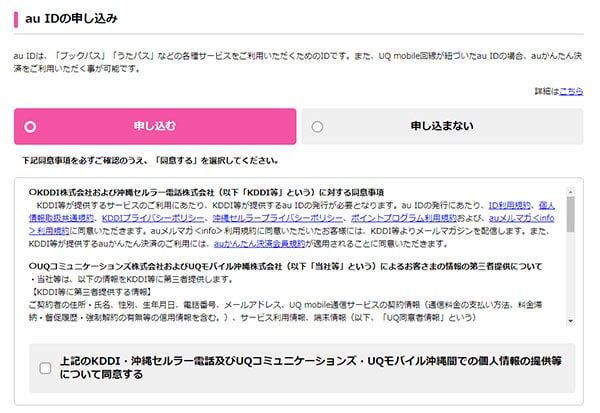
こちらで申し込むを選択した場合、au IDの登録はされるのですが、別途パスワード設定をするまで、UQモバイルの契約情報と紐付きません。
この場合、別途パスワード設定が必要となります。
パスワード設定方法
パスワード設定の完了と同時に、UQモバイル契約情報とau IDの紐付け完了となります。
契約の翌月1日時点で、紐付けが完了していないと、「データ増量キャンペーン」対象外となりますので、ご注意ください。
画像を挟みながら解説していくと、読みづらいと思うので、先に文章で手順を解説します。
その後、紐付け完了までの流れの画像を添付していますので、ご参考になれば幸いです。
- 「au ID(UQモバイル契約者用ページ)」内の「au IDを登録する」ボタンを押し、UQモバイルの電話番号とUQモバイル登録時の暗証番号(数字4桁)を入力。
- スマホに届く6桁の認証コードを入力(SMS)
- パスワードを設定(8桁以上英数記号)
- 「利用中のサービスに戻る」をクリック
- my UQ mobile「au ID」の欄にUQモバイルの電話番号が表示されていれば完了。
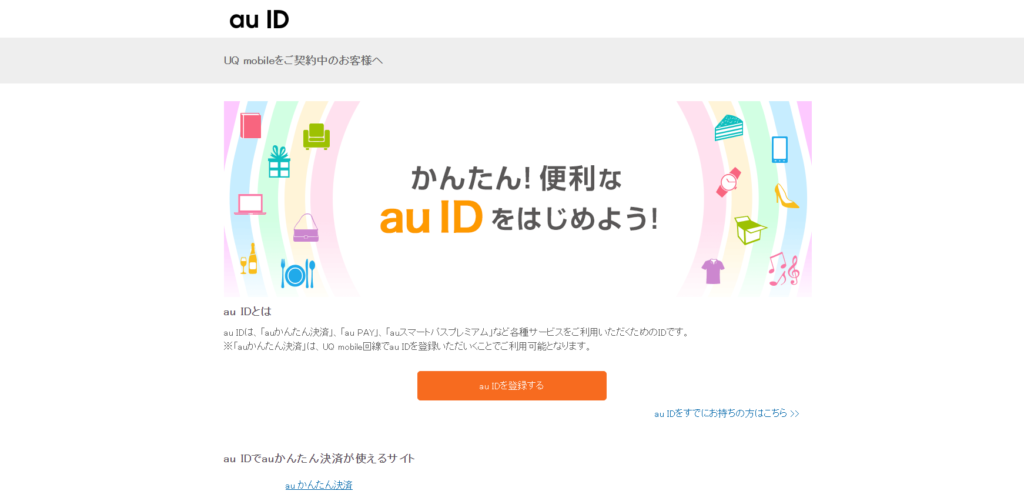
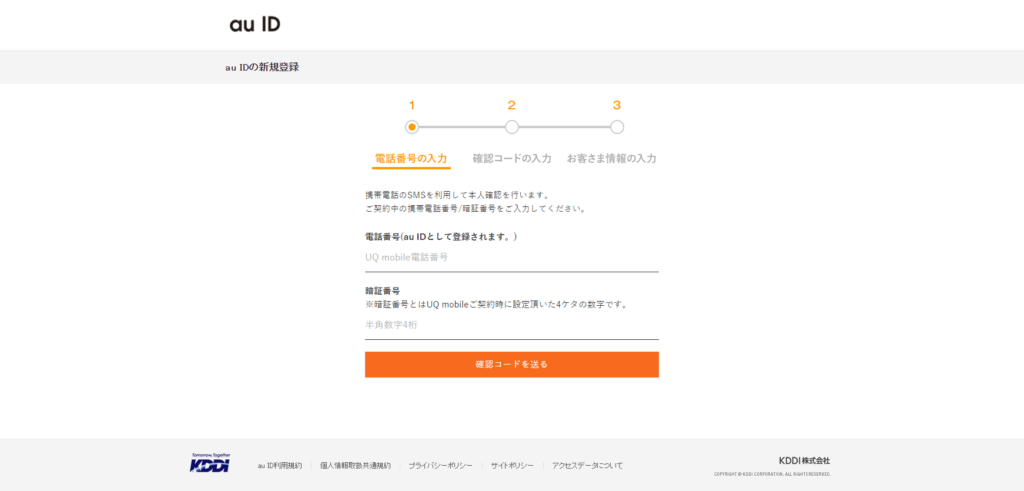
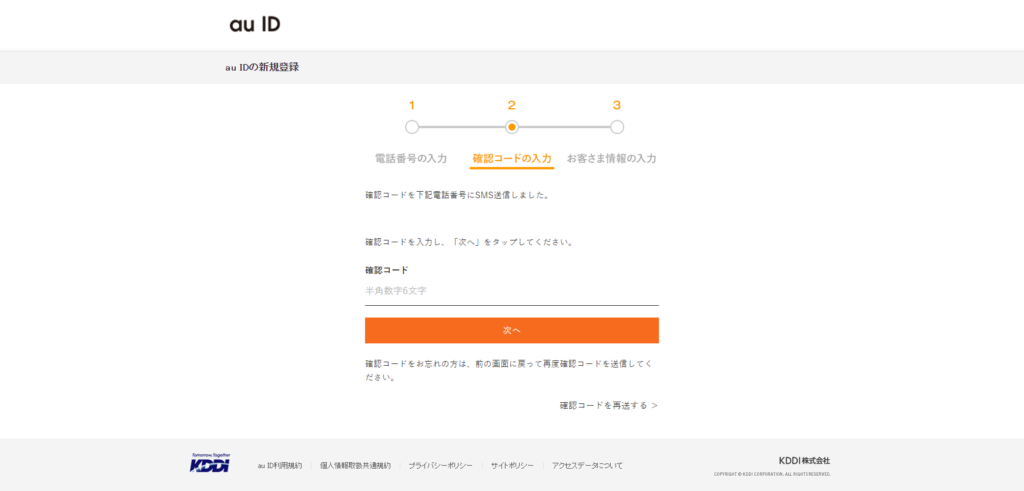
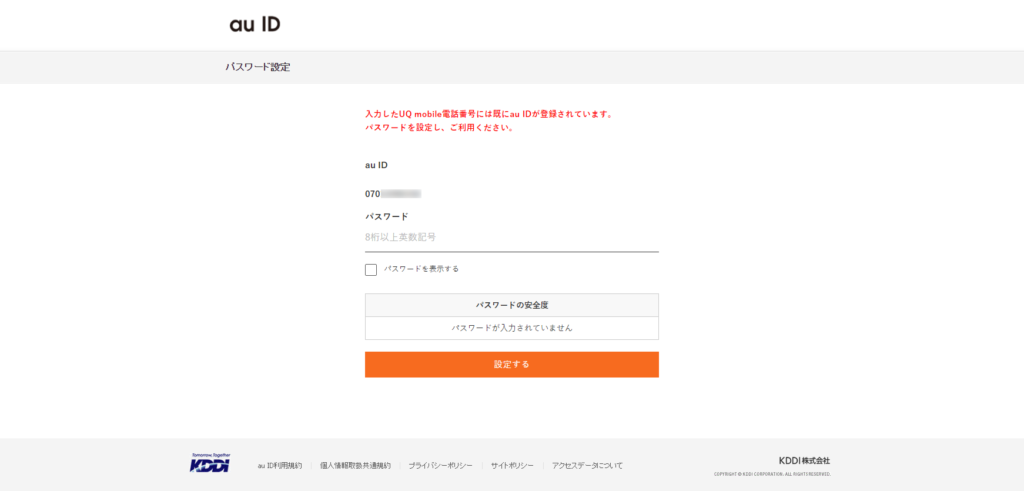

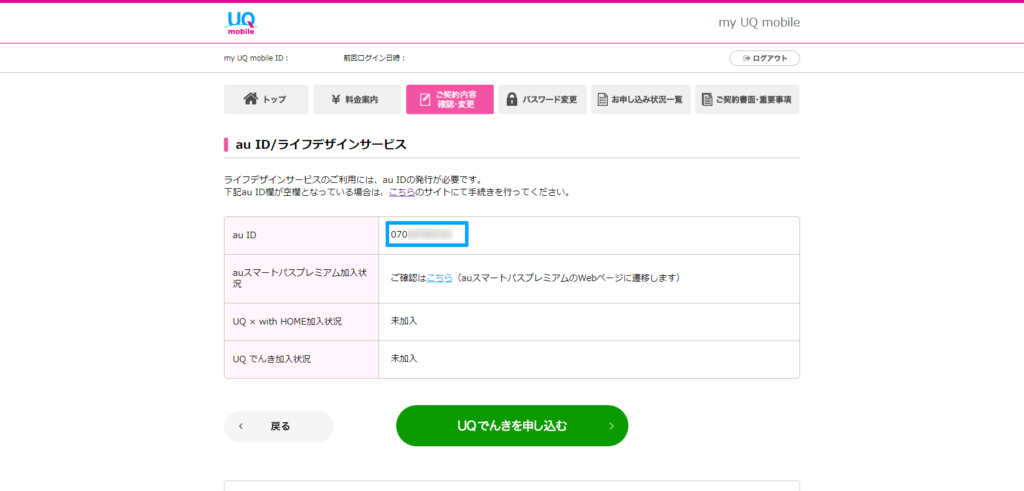
au IDの事後登録
「au ID」は下記ページより、UQモバイルの電話番号で登録をしましょう!
参考:au ID登録ページ(UQモバイル契約者用)
UQモバイルの電話番号と契約時に入力した暗証番号を入力して、登録手続きを進めてください。
上記のau ID登録ページは、UQモバイル契約者専用ページなので、登録完了と同時に、UQモバイルとの紐付けが完了となります。
au ID紐付け確認
以前、「au ID」は「Wow ID」という名称でした。
「Wow ID」だった頃は、手動で「Wow ID」と「UQモバイル契約」を紐付ける必要がありました。
現在では、「au ID UQモバイル契約者用ページ」から登録することで、自動的に紐付けられるようになっています。
しかし、念の為、紐付け確認を必ず行っておきましょう!
「au ID」と「UQモバイル契約情報」が紐付いているかの確認方法をご紹介していきます。
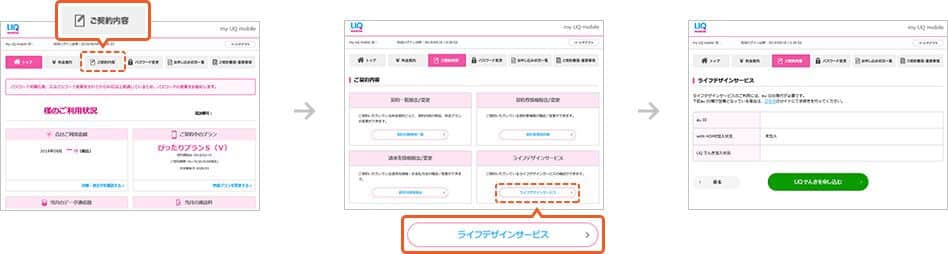
- 「my UQ mobile」にログイン
- 「ご契約内容」をクリック
- 「ライフデザインサービス」をクリック
- 「au ID」欄に電話番号の表示があればOK
下記画像、青枠部分のように、電話番号が表示されていれば、au IDとの連携が完了しています。
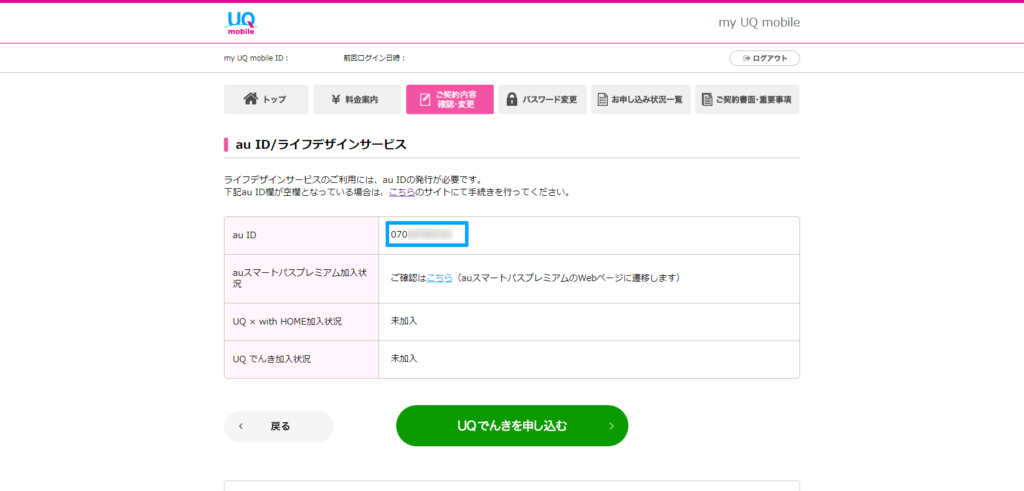
逆に、下記画像のように、au ID部分が空白となっている場合、au IDとの紐付けが完了していません。早急に連携しましょう!
画像内ピンク枠の「こちら」というリンクから登録・連携ができます。
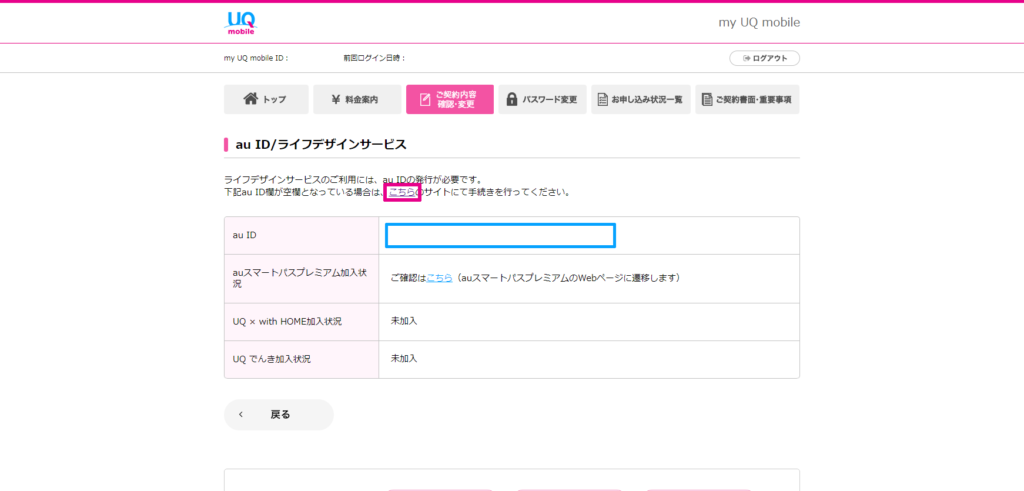
手動での紐付け方法
「au ID」を以前から持っている場合や、「au ID UQモバイル契約者用ページ」以外から「au ID」を登録した場合など、UQモバイルの契約情報と紐付けができていない場合、手動で紐付けを行う必要があります。
「au ID」と「UQモバイル契約情報」の紐付けは、「au ID」サイト上で行います。
①ログインが完了したら「MENU」から「UQ mobile契約をau IDに登録する」をクリック。
②次のページで、「UQモバイルの電話番号」と「UQモバイル契約時に登録した数字4桁の暗証番号」を入力し、「確認コードを送る」をクリック。
③送信されてくるSMSに記載の確認コードを入力し、「次へ」をクリック。
④8桁以上のパスワード(au IDログイン用パスワード)を入力し、「新規登録」をクリック。
最終更新日: 2024年01月18日





























